Obnovte WhatsApp z Disku Google na iPhone v roce 2022
Všestrannost WhatsApp z něj udělala jeden z nejoblíbenější aplikace pro zasílání zpráv na celém světě. Nabízí hlasové hovory a videohovory, hlasové chaty a zprávy a je k dispozici na různé platformy, včetně Androidu, iOS a desktopu, což z něj dělá skvělé médium pro komunikaci pro různé druhy lidí.
Někdy však možná budete muset přejít z Androidu na iPhone. Bohužel záložní soubory z Android verze WhatsApp nejsou kompatibilní s iOS verzi WhatsApp.
Ale nebojte se! Od toho jsme tady. Tento tutoriál vám poskytne snadno srozumitelné pokyny krok za krokem, jak na to zálohujte a obnovte WhatsApp z Disku Google do iPhone.
Obsah
Zálohování a obnovení z Disku Google
První věc, kterou musíte udělat, je zálohujte si data WhatsApp do disk Google. Tady je podrobný průvodce jak to udělat (a tady je to, co dělat pokud se vaše záloha WhatsApp zasekne).
Jakmile dokončíte zálohování dat WhatsApp, můžete nyní obnovit na libovolné zařízení chceš, kdykoliv, včetně iPhonů. Ačkoli je obnovení WhatsApp z Disku Google na iPhone možné, je to tak nebude to jednokrokový proces.
Problémy při obnově z Disku Google do iPhone
Než začneme s procesem obnovy, je důležité zjistit, proč je přenos záložních souborů z Androidu do iPhone taková složitá záležitost.
Když změníte zařízení, je normální, že si během přechodu budete chtít ponechat všechny své předchozí chaty WhatsApp. I když existují několika způsoby můžete to udělat, nakonec můžete zálohujte pouze svá data z Androidu na Disk Google.
A přestože záloha na Disk Google je v mnoha ohledech docela užitečná, například pro obnovení smazaných dat, jeho použití k obnovení dat na zařízení iOS mezi ně nepatří.
To je Protože Verze WhatsApp pro iOS is kompatibilní pouze s iCloud, což znamená vy nelze přímo přenést vaše informace WhatsApp uložené na Disku Google do vašeho nového iPhone.
S disk Google nainstalovaný na vašem iPhone tento problém nevyřeší. Šifrovací protokoly používané k zálohování vašich dat WhatsApp nejsou kompatibilní s iOS. I když váš iPhone může rozpoznat, že existuje zašifrovaný soubor, nebude mu rozumět.
Existují dva způsoby, jak dosáhnout svého cíle: pomocí softwaru pro obnovu dat a zdarma při skákání přes obruče.
Pokud chcete přenést záložní data WhatsApp z Disku Google do iPhone, můžete použít Tenorshare UltData.
Je to skvělý způsob, jak obnovit zálohu WhatsApp z vašeho Androidu, zvláště pokud byla data dříve smazané. To proto, že vám to aplikace umožňuje obnovit smazané údaje z různých zdrojů a obnovit je do vašeho zařízení.
Verze pro Android umožňuje obnovení Data WhatsApp z Disku Google, což je skvělé, pokud chcete obnovit zprávy a fotografie WhatsApp.
Mezitím verze pro iPhone nabízí několik možností, jako je obnova dat z samotné zařízení iOS, buď od an existující zálohu iTunes nebo od an iCloud backup.
Stručně řečeno, pokud uvažujete o exportu dat WhatsApp z Androidu, ale potřebujete nejdřív to obnovit, to je nejlepší způsob, jak jít.
To znamená, mějte na paměti, že vy nebude moci vidět data obnovená pomocí UltData na iOS verzi WhatsApp. Údaje budou ve tvaru obrázky a textové soubory na vašem počítači, které pak můžete přenést do vašeho iPhone.
Přesto je proces velmi snadný.
- Stažení a instalace Tenorshare UltData na vašem počítači nebo notebooku a připojte svůj telefon Android pomocí šňůry.
- vybrat Data Disku Google.

- Budete o to požádáni přihlaste se ke svému účtu Google. Ujistěte se, že se jedná o stejný účet připojený k Disku Google, ke kterému chcete získat přístup.

- Po přihlášení vyberte Obnovte data WhatsApp.

- Počkejte zatímco UltData vyhledává v telefonu data, smazaná i nesmazaná.

- Zobrazí se některé možnosti. Vyber Zálohování dat WhatsApp které chcete obnovit.

- Abyste mohli přejít k dalšímu kroku, musí být vaše dvoufaktorové ověření vypnutý, klikněte OK jakmile to uděláte.

- UltData nyní začne stahovat vaše data. Počkejte pro dokončení skenování.

- Nyní musíte ověřit svůj účet WhatsApp. Zadejte telefonní číslo spojené s vaším WhatsApp a klikněte na Ověřit.

- Objeví se varování. Prostě klikněte na Pokračovat pokračovat.

- Na vaše telefonní číslo bude zaslán ověřovací kód. Zadejte jej na zobrazené pole a klikněte Ověřit si znovu.

- Ještě jednou, musíte počkejte, až UltData dokončí skenování. Tentokrát skenuje vaše záložní data WhatsApp pro relevantní soubory.

- Nakonec uvidíte data obnovená ze záložních dat WhatsApp. Vyberte data chcete obnovit, jako jsou zprávy a klikněte na Obnovit.
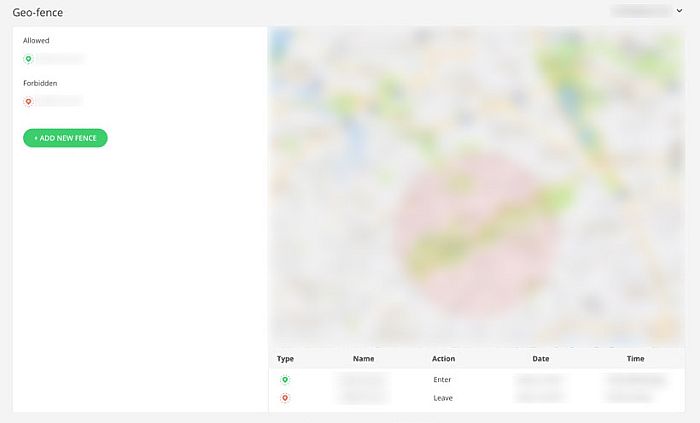
- Objeví se další možnost. Vyberte složku, do které chcete data vložit, a klikněte na „OK“.
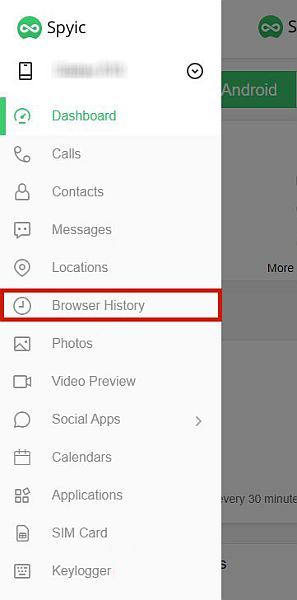
A to je vše! Obnovená data jsou nyní ve vašem počítači, což nyní můžete přenést do vašeho iPhone.
Znovu si uvědomte, že tato obnovená data nejsou čitelná ve verzi WhatsApp pro iOS, takže vy neuvidí je na samotné aplikaci. Je to však stále fantastický způsob, jak obnovit důležité obrázky a zprávy, které mohly být dříve ztracené na vašem Androidu.
Chcete se dozvědět více o Tenorshare UltData? Zkontrolujte můj recenze! Máte zájem o předplatné? Klikněte zde teď!
Obnovení WhatsApp z vašeho Disku Google do iPhone zdarma
Můžete to také udělat zdarma, ale není to tak snadné.
Obecně existují dvě části tohoto procesu.
Nejprve budete muset obnovit záložní soubory třetí straně. Dále to budeme mít třetí strana exportovat data do našeho iPhone.
Pro tento proces budete potřebovat následující komponenty:
- An Android telefon s dostatkem místa pro uložení vašich záložních dat WhatsApp
- váš Data WhatsApp zálohované na Disku Google
- Projekt iPhone nebo iPad do kterého budete data exportovat
Mějte na paměti, že musíte mít na obou zařízeních nainstalovaný WhatsApp než bude celý tento proces fungovat.
Část 1: Obnovení záložních souborů na zařízení Android třetí strany
Aby data byla použitelné pro vaše zařízení iOS, musí být zálohováno na něco jiného než na Disk Google. Proto se chystáme obnovit zálohovaná data na zařízení Android První. Postupujte podle níže uvedených kroků.
- Pokud je již WhatsApp nainstalován, odstranit a znovu nainstalovat za účelem odstranění všech existujících dat ze zařízení.
- Než budete pokračovat, ujistěte se, že jste přihlášen do svého účtu na Disku Google.
- Dále otevřete WhatsApp a Zadejte své číslo. Ujistěte se, že číslo, které používáte zaregistrujte se v WhatsApp je stejné jako to číslo které jste používali k zálohování souborů na Disk Google.
- WhatsApp po ověření automaticky detekuje záložní soubor ve vašem účtu Disku Google. Vyzve vás k obnovení vašich informací. Klikněte Pokračovat.

5. cvaknutí povolit na všechna oprávnění, která se zobrazí.

6. WhatsApp automaticky vybere nejnovější záložní soubor na vašem Disku Google. Potvrďte správnost informací a klepněte na Obnovit.

7. Počkejte pro obnovení dat do zařízení.
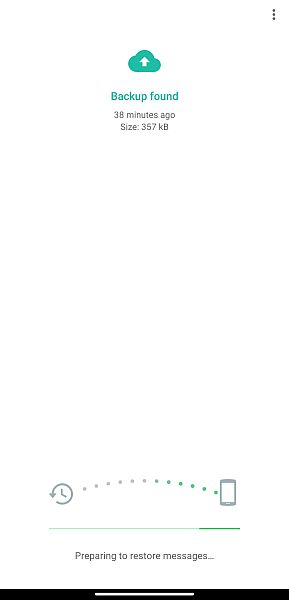
8. Po obnovení zpráv klepněte na další k dokončení procesu nastavení a ověření.

Část 2: Export dat WhatsApp z vašeho zařízení Android do vašeho iPhone
Dalším krokem je export dat WhatsApp, která máte na telefonu Android třetí strany na váš iPhone. Jsou k tomu dvě metody, které jednu po druhé vyzdvihnu.
Metoda 1: Použití iMyFone ChatsBack
Nejjednodušší způsob je použít iMyFone ChatsBack.
Umožňuje vám obnovit zprávy a přílohy WhatsApp přímo ze zálohy Disku Google. Číst naše recenze ChatsBack dozvědět se více.
Metoda 2: Export informací WhatsApp prostřednictvím aplikace pro přenos dat
Pomocí aplikace třetí strany, jako je např MobileTrans or iTransor pro WhatsApp, je dalším pohodlným a rychlým způsobem exportu dat WhatsApp z Disku Google do iPhone.
Pokud svá data přenesete pomocí těchto aplikací, bude to tak čitelné aplikací WhatsApp na vašem iPhone a můžete komunikovat s chaty jako obvykle. Obě možnosti, které jsem zmínil, mají bezplatné verze, ale mějte to na paměti bezplatné verze jsou omezené.
Pro účely této příručky používáme iTransor pro WhatsApp. Pokud se chcete o MobileTrans dozvědět více, podívejte se náš podrobný přezkum.
Pokud je to pro vás správná metoda, přečtěte si následující pokyny:
1. První, stáhnout a nainstalovat aplikaci na plochu. Můžete si vybrat, kterou verzi operačního systému chcete stáhnout, takže si stáhněte verzi, která odpovídá vašemu operačnímu systému. Můžete si jej stáhnout pomocí tento odkaz.

2. Po úspěšném stažení a instalaci otevřete aplikaci. Na levé straně jsou tři možnosti. První je „Přenos WhatsApp mezi zařízeními“, Druhý je „Zálohovat WhatsApp na zařízeních“ a třetí je „Obnovit/exportovat zálohu WhatsApp“. Výchozí hodnota bude vždy ‘Přenos WhatsApp mezi zařízeními,’ což je možnost, kterou musíte vybrat.

3. Další, připojte zařízení iOS i Android do vašeho počítače. Na iPhonu klikněte ‘Důvěra’ když se vás zeptá, zda věřit počítači nebo ne. Ujistěte se, že na svém telefonu Android zapněte ladění USB a přepněte Nastavení USB na MTP/PTP. iTransor vám poskytne úplný podrobný návod, jak to udělat, v závislosti na vašem zařízení.
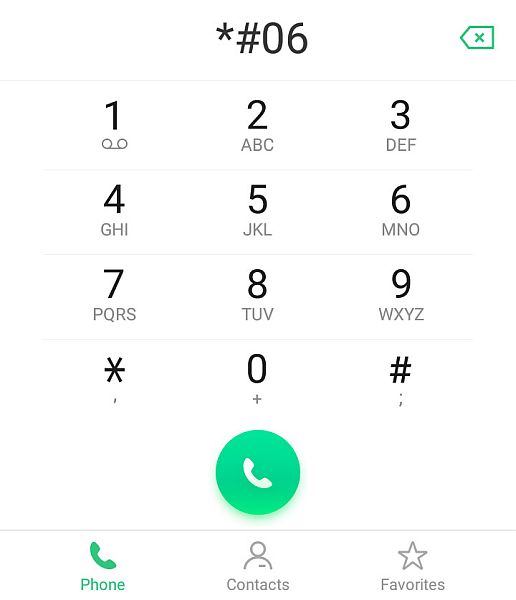
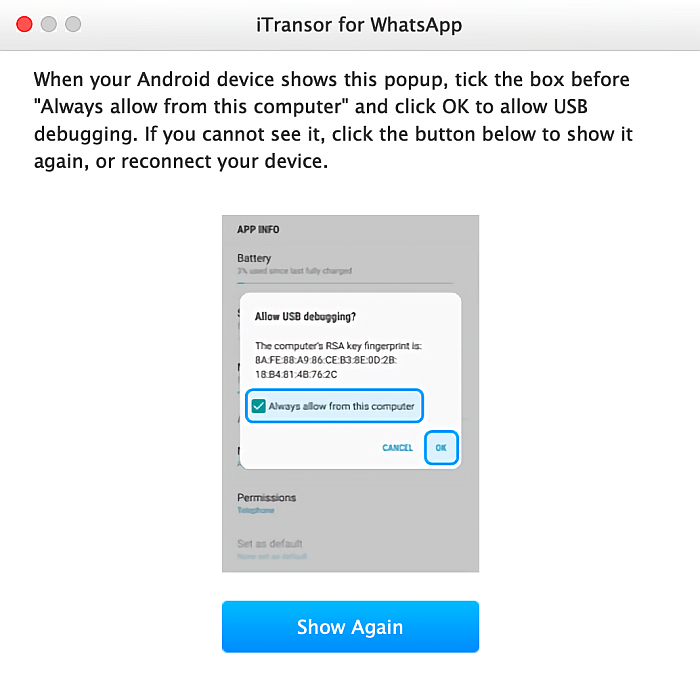
4. Jakmile budete mít obě zařízení bezpečně a funkčně připojena k počítači, zahájit převod prostřednictvím aplikace. Budete požádáni o zakoupení placené verze iTransor, abyste měli přístup ke všem funkcím, ale můžete si zaregistrovat svou e-mailovou adresu, pokud chcete pouze používat omezenou bezplatnou verzi.

- Po celém procesu vaše iPhone se restartuje. Počkejte, až se telefon znovu zapne.
Jakmile je vše hotovo a vaše zařízení se vrátí do normálu, otevřete WhatsApp a měli byste vidět, že data, která jste měli v Záloze Disku Google, byla obnovena do WhatsApp vašeho iPhone.
Metoda 3: Export informací WhatsApp e-mailem
Tato metoda je uvolnit, a je to také oficiální metoda podporovaný WhatsApp. Bohužel má a spoustu omezení.
Za prvé, můžete exportovat pouze poslední 40,000 zprávy (10,000 XNUMX, pokud existují mediální soubory), jeden chat po druhém. Za druhé, soubor nepřenáší aplikaci do aplikace. Místo toho změní vaše chaty na dokumenty, které můžete číst prostřednictvím čtečky souborů na vašem iPhone.
A konečně, a to je docela zvláštní, kvůli problému se zásadami není tato funkce dostupná němečtí uživatelé.
Pokud nejste německý uživatel, postupujte takto:
- OTEVŘENO WhatsApp na vašem telefonu Android.
- Klepněte na kteroukoli konverzaci, kterou chcete export.

3. V pravém horním rohu obrazovky uvidíte ikona kebab. Klepnutím na něj získáte přístup k nastavení chatu.
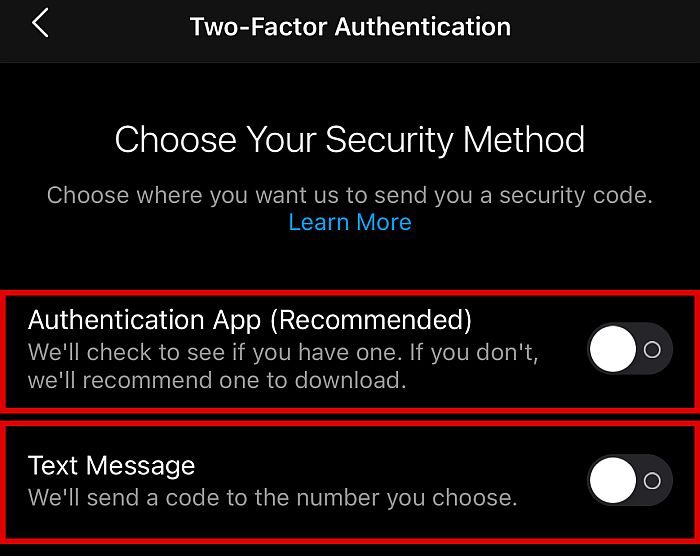
4. Klikněte na Moře pro rozšíření možností.

5. Klepněte na ‘Exportovat chat’ zobrazíte všechny možnosti exportu.

6. Klepněte na „Gmail“ pro odeslání souboru na e-mailovou adresu.
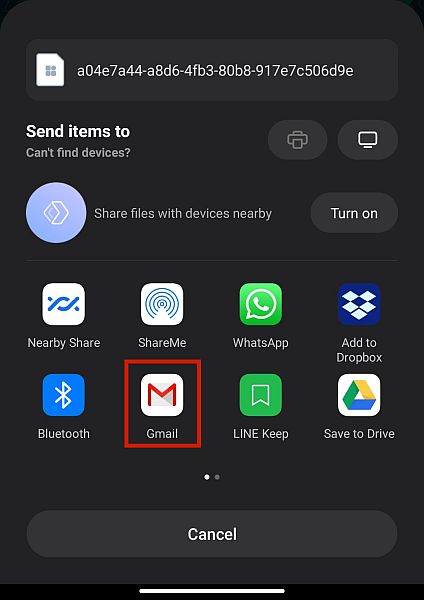
7. Zadejte emailová adresa od kterého chcete soubor přijmout, a klikněte na odeslat.

8. Otevřete e-mail na vašem iPhone a stáhněte soubor. Nyní si můžete ve svém volném čase přečíst své předchozí chaty jako textový dokument.

Nejčastější dotazy
Může iPhone obnovit WhatsApp z Disku Google?
iPhone může obnovit WhatsApp z Disku Google, pokud k převodu záložního souboru použijete metodu exportu e-mailu nebo aplikace třetích stran. Nejedná se však o přímočarý postup.
Jak mohu zdarma přenést zálohu WhatsApp z Androidu na iPhone?
Zálohu WhatsApp můžete přenést z Androidu do iPhone zdarma pomocí Export chatu v Nastavení. Přejděte do Nastavení > Exportovat chat, vyberte poskytovatele e-mailu a zadejte e-mailovou adresu. Na iPhone otevřete e-mail s exportovaným souborem a přeneste zálohu WhatApp.
Obnovte WhatsApp z Disku Google do iPhone
A tady to máte! Teď víš jak obnovit WhatsApp z Disku Google do iPhone, i když nepřímo.
Ještě jednou, chcete-li přenést zálohovaná data z Disku Google do zařízení iPhone, musíte to nejprve provést stáhnout data do zařízení Android a pak mít to zařízení exportovat do svého nového iPhone.
Tento proces může být docela těžkopádný, ale je dobře, že máme aplikace třetích stran, jako např. iTransor pro WhatsApp a MobileTrans, aby byl tento proces jednodušší. Pokud jste postupovali podle pokynů správně, měli byste si svou starou historii užívat na svém novém zařízení právě teď.
A pokud byste se chtěli vrátit ke svému Androidu a nadále tam používat WhatsApp, vždy můžete obnovit zálohu WhatsApp z iCloud na Android. Kromě toho můžete také přeneste zálohu WhatsApp z Disku Google na iCloud.
Pokud potřebujete také přenést své kontakty zpět, náš blog o tom, jak přenést kontakty z iPhone do Androidu přijde vhod. Na to ani nepotřebujete počítač!
Líbil se vám tento článek? Ujistěte se, že nám dáte vědět své myšlenky v komentářích níže!
poslední články